4、创建可选颜色调整图层,对红,黄进行调整,参数设置如图10,11,效果如图12。这一步把背景部分的颜色转为橙黄色。

<图10>
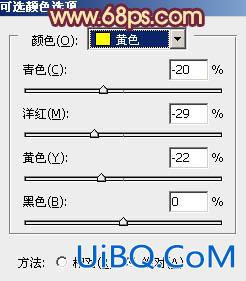
<图11>

<图12>
5、按Ctrl+ Alt + Shift + 2 调出高光选区,新建一个图层填充淡绿色:#CDF9B0,确定后把图层混合模式改为“柔光”,不透明度改为:40%,加上图层蒙版,用黑色画笔把人物部分擦出来,效果如下图。这一步简单增加背景部分的黄绿色。
<图13>
6、创建曲线调整图层,对红,蓝进行调整,参数设置如图14,15,效果如图16。这优艾设计网_PS高级一步给图片的暗部增加蓝色。

<图14>
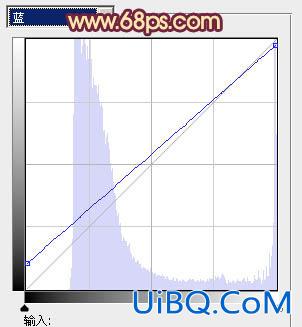
<图15>
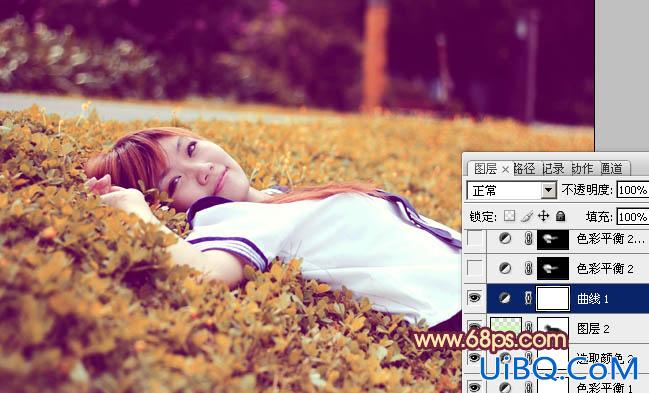
<图16>








 加载中,请稍侯......
加载中,请稍侯......
精彩评论